Nastavitev mikrofona v operacijskem sistemu Windows

- 1597
- 223
- Johnny Berge
Milijoni ljudi vsak dan klepetajo s sorodniki, zaposlenimi in prijatelji na mikrofonu prek Skypea. Zvoki videoposnetkov, snemanje lastnega petja, ustvarjanje tečajev za usposabljanje, pogajanja v procesu omrežne igre - za vse to boste potrebovali mikrofon. Za dosego najvišje možne kakovosti signala je pomembno pravilno konfigurirati opremo. Ugotovimo podrobneje, kako konfigurirati mikrofon v sistemu Windows.

Nastavitve zvočne opreme v različnih različicah Windows so nekoliko drugačne.
Vrste
Danes je na trgu veliko naprav, ki omogočajo pogajanja o omrežju. Odlikovano je naslednje:
- USB naprava. Oprema je povezana prek vmesnika USB;
- analogno. Izdelki te vrste so povezani z vhodom mikrofona na plošči PC (ponavadi je gnezdo označeno z bledo rdečim odtenkom). Če želite dobiti čist signal, bi morali imeti zvočno kartico visoko kakovosti;

- integrirano v spletno kamero. Razvijalci pogosto v ohišje kamere vnesejo pogajalsko napravo. Če naprava prejme energijo iz pnevmatike, jo lahko povežete prek USB, druga možnost je uporaba standardnega 3,5 mm konektorja.
Mikrofoni so povezani s slušalkami, pogosto se prodajajo v enem "sklopu". V tem primeru je dovolj, da zvočne enote priključite v gnezda, ki so predvidena za to. Pod slušalkami je vhod zelene ali črne običajno preusmerjen, mikrofon - roza/rdeče gnezdo.

Koristna priporočila:
- V postopku izbire naprave vprašajte prodajalca, kako jo kombinirati z osebnim računalnikom, ne glede na to, ali potrebujete izgovor ali en kabel 3,5 mm je dovolj. Če želite sodelovati s predhodnim, kupite posebno baterijo "Crohn";
- V bližini vsakega gnezda v prenosnih računalnikih in računalniku je običajno ikona ali figura z oznako črke ("slušalke", "mikrofon" in tako naprej);
- Za preverjanje kakovosti signala v Skypeu je na voljo možnost "Echo/Sound Test Service". Z namestitvijo programa boste na seznamu stikov našli "Echo". Dovolj je, da pokličete tja in sledite nasveti, ki jih bo dal robot.
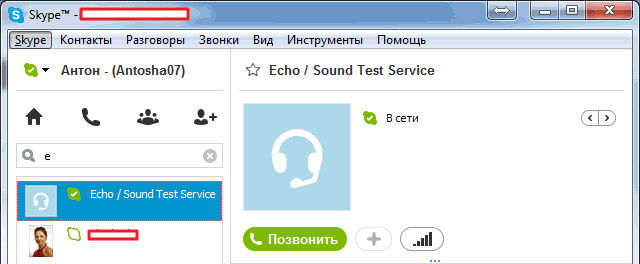
Mikrofon v sistemu Windows XP
Če je sistem XP nameščen v računalniku, lahko opremo konfigurirate na ta način:
- Kliknite v pladenj v skladu z ikono Dynamics. Ni našel takšne značke? Nato odprite na nadzorni plošči "Zvoki in zvočne naprave" in nato nastavite zastavo na nasprotnem "Prikaži ikono";
- V meniju glasnosti poiščite "parametri" in vklopite dodatne parametre. Aktiviranje krepitve naprave brez te možnosti preprosto ne more delovati;
- Izberite "Parametri" - "Lastnosti" in nato "Nastavitev glasnosti" - "Snemanje". Tu je treba postaviti zastavo nasproti "mikrofona";
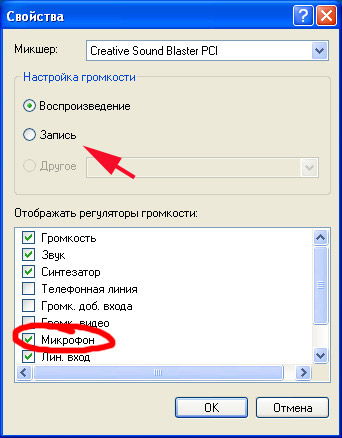
- Funkcije signala bodo zdaj prikazane v mešalniku. Tu je prikazana ojačitev 20 dB in nastavitev na določenih frekvencah.
Mikrofon v oknih 7
Za ta OS sledite fazam:
- Priključite opremo v roza konektor;
- Poiščite element "zvok" na nadzorni plošči, kliknite nanj;
- Pojdite na "snemanje";
- Označite aktivno napravo, nato pa kliknite na "Lastnosti";
- V razdelku "Ravni" postavite element ", ki krepi mikrofon" na položaj "20 dB". Če precenjujete znamko, se bo začel pojavljati nepotreben nasvet. Poleg tega lahko tukaj izberete raven signala. Hrup je odvisen od nastavitev parametrov krepitve, zato ga ne morete narediti previsoko.
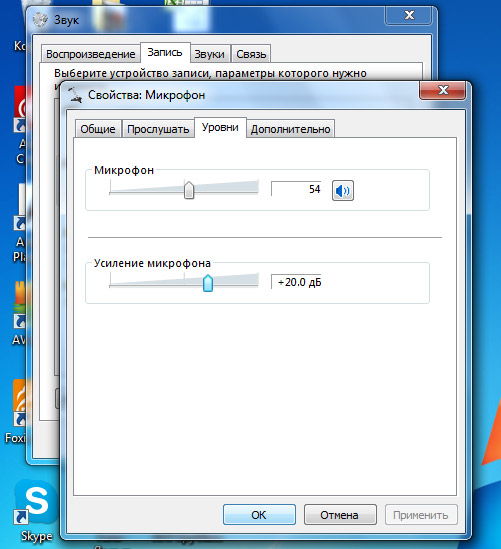
Možnost "zatiranje hrupa" bo pripomogla k izboljšanju kakovosti. Našli ga boste na zavihku "Improvement" v nepremičninah. Daw nasproti tega parametra, da organizira kakovostno povezavo. Na istem zavihku je "zatiranje odmeva" in drugih elementov, lahko varno eksperimentirate in razumete, kako se spreminja kakovost zvoka.
Zavihek "Poslušaj" vam omogoča oceno naprave s parametri, ki ste jih izbrali. Včasih se konstanten zvok lastnega glasu v stolpcih ali slušalkah začne dražiti. Ni težko izklopiti možnosti - odstranite DAW na nasprotnem "Poslušajte iz te naprave".
Druga uporabna možnost je zavihek »Komunikacija«, v postavki »zvoka«. Če se pogovarjate s Skypeom in ne želite, da vas zunanji sodelavec odvrne, izberite parameter "Zmanjšajte glasnost drugih zvokov". To znanje bo dovolj, da ugotovite, kako nastaviti mikrofon na prenosnem računalniku.
- « Ustvarjanje vektorske slike v Photoshopu
- Načini za popravljanje napak 0xc000000f v sistemu Windows »

